به روش جذاب نحوه ساخت استیکر در تلگرام را به شما آموزش خواهیم داد که می توانید استیکر دلخواه خود را بسازید. روش انجام آن بسیار جذاب و راحت است و تنها کافی است تا پایان مقاله ما را همراهی کنید.
برای ساخت استیکر در تلگرام، به سه نکته زیر دقت کنید:
- فرمت تصویر باید PNG باشد.
- اندازه تصویر 512*512 پیکسل باشد.
- حجم تصویر از 512 کیلوبایت کمتر باشد.
برای تنظیم کردن تصویر با این مشخصات،می توانید از برنامه فتوشاپ در کامپیوتر واز برنامهPics ART در گوشی استفاده کنید.
ما در این مقاله با برنامه pics Art تصاویر خود را ویرایش می کنیم.
- این برنامه را از گوگل پلی دانلود و نصب نمایید.
- برنامه را باز کرده و در پایین صفحه روی کادر شطرنجی که با علامت فلش قرمز رنگ در تصویر مشخص کرده ایم ضربه بزنید.
3. با انتخاب این گزینه وارد صفحه زیر می شوید که در پایین آن یکسری ابزار مشاهده می کنید، روی گزینه tools که علامت زده ایم، ضربه بزنید تا کادر ابزارها برایتان باز شود.
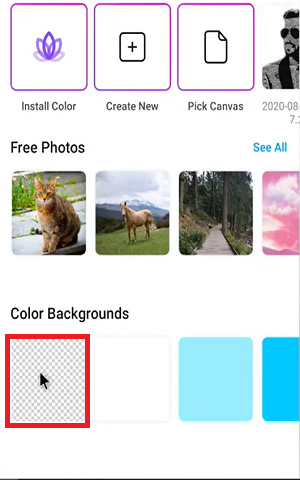
4. در کادر باز شده، ابزار crop را لمس کنید.
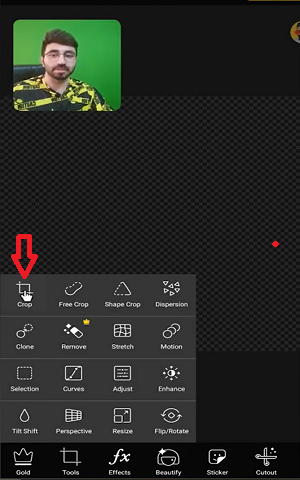
5. در کادر وارد شده ابتدا روی علامت مثلث در بالای صفحه ضربه بزنید تا کادر شماره تنظیم سایز در وسط صفحه ظاهر شود و بتوانید سایز تصویر را روی 512*512 پیکسل تنظیم کنید ونهایتا روی resize در نهایت ضربه بزنید.
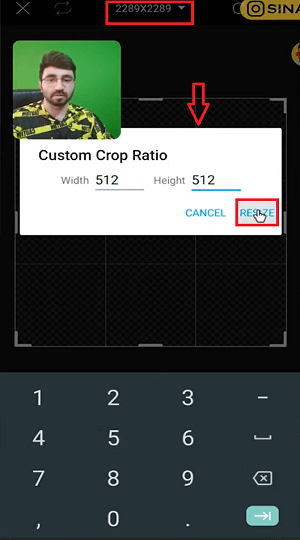
6. پس از تنظیم سایز، در پایین صفحه روی Add photo بزنید و عکسی را که می خواهید به عنوان استیکر ازش استفاده کنید را انتخاب کنید.
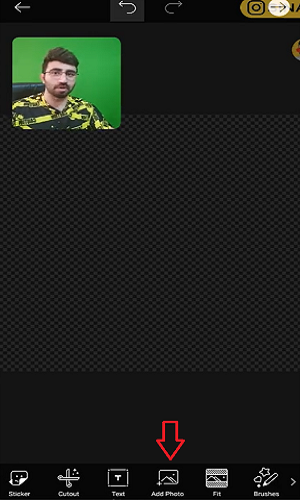
7. بعد از افزودن تصویر، کمی آن را بزرگ کنید و روی ابزار cutout ضربه بزنید.
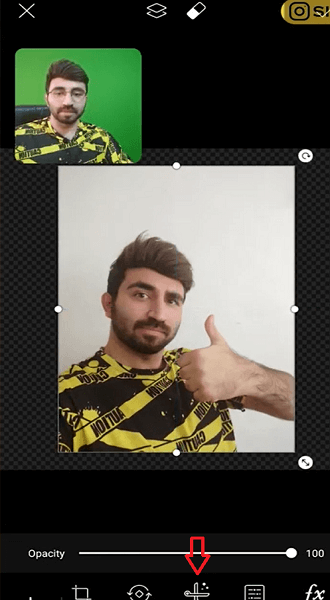
8. در صفحه بعد روی علامت آدمک نیز ضربه بزنید تا پس زمینه تصویر جداشود و سپس روی گزینه save در بالای صفحه سمت راست ضربه بزنید تا تنظیمات ذخیر ه شود.
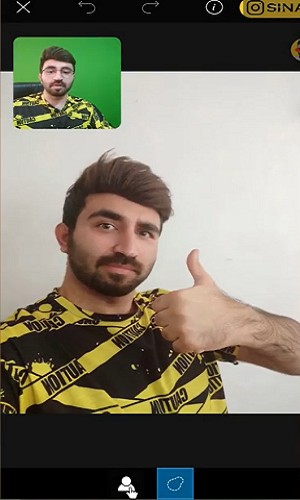
9. هنگامی که تصویر را از زمینه جدا کردیم ممکن است که برش تصویر تمیز نباشدکه می توانید طبق تصویر به بخش Border مراجعه کنید و یک stroke به حاشیه تصویرتان بدهید.
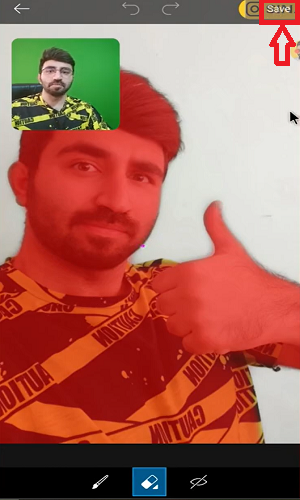
10. می توانید با نوارلغزانی که با فلش در تصویر نشان داده ایم ضخامت حاشیه تصویر را کم یا زیاد کنید، همچنین با دایره قرمز رنگ دستگیره کنار تصویر را علامت زده ایم که می توانید باآن تصویر را بزرگ یا کوچک کنید که ما در اینجا آن را بزرگ می کنیم و در نهایت علامت تیک بالای صفحه سمت راست صفحه را لمس کنید تا ذخیره شود.
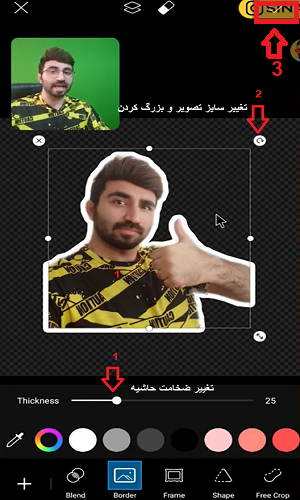
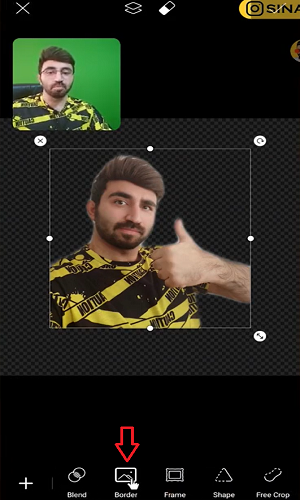
11. سپس در نوار ابزار پایین صفحه می توانیدروی ابزار textضربه بزنید .
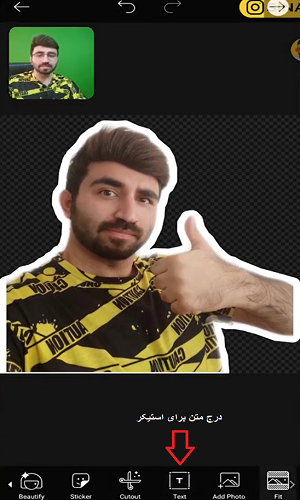
12. سپس متنی را روی تصویر درج کنید، همچنین مانند تصویر از بخش strokeزیرمی توانید به متن خود نیز مانند تصویر حاشیه دهید و سپس روی علامت تیک در بالای صفحه ضربه بزنید تا به صفحه ذخیره شدن هدایت شوید.
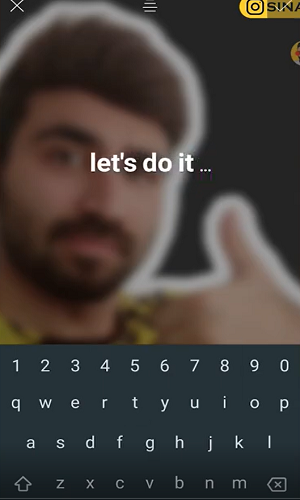
13. روی گزینه save ضربه بزنید تا تصویربه صورت png ذخیره شود.
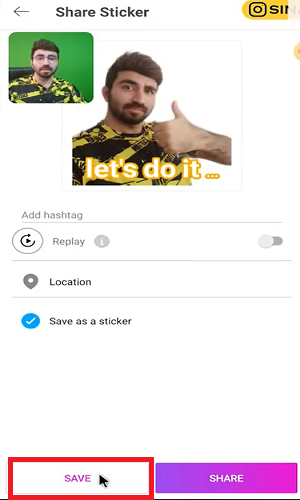
14. تقریبا استیکر شما آماده است البته شما بنا به سلیقه خودتان می توانید افکت های بیشتری روی آن اعمال کنید.
نحوه تبدیل تصویر به استیکر در تلگرام
مابرای انجام این کار به دو ربات در تلگرام نیاز داریم.
همانطور که گفتیم تصویرمان باید با حجم کمتر از 512 کیلوبایت باشد که ما از ربات@imageresizebot برای کم کردن حجم تصویر استفاده می کنیم.
- برای شروع کار روی دکمه start در پایین صفحه ضربه بزنید.
سپس سمت راست در کادر پیام دومین علامت به شکل سنجاق را لمس کنید تا بتوانید تصویر را به ربات اضافه کنید.
نکته: تصویر را حتما به صورت فایل باید وارد کنید.
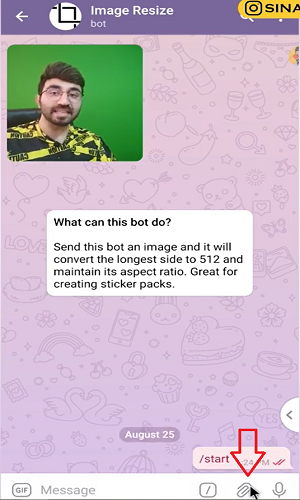
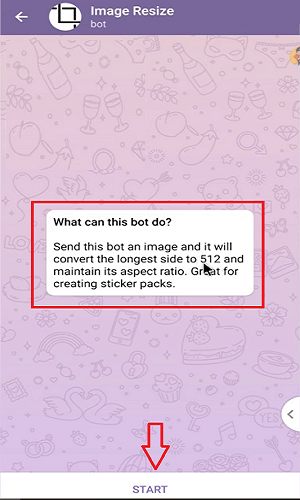
2. پس از لمس سنجاق صفحه ای باز می شود که در آن باید قسمت file را لمس کنید تا تصویر به صورت فایل وارد شود.(از تصاویری که به صورت گالری بالای گزینه file ظاهر شده است استفاده نکنید چون به صورت تصویر هستند و ما باید با قالب فایل تصویر را از بخش مشخص شده استفاده کنیم)
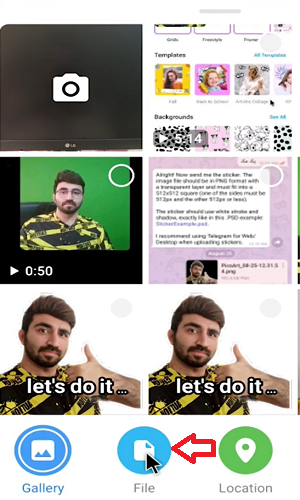
3. با اضافه کردن فایل مشاهده خواهید کرد که ربات حجم تصویر راکم کرده است.(مطابق تصویر)
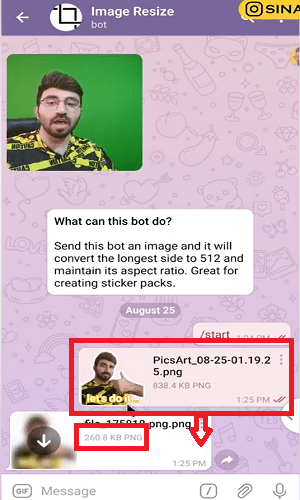
معرفی ربات اصلی استیکرساز در تلگرام و ساخت استیکر
اسم این ربات @Stickers می باشد که می توانید از همین آی دی کپی کنید و در تلگرام خود سرچ کنید تا ربات را پیدا کنید.
- در ربات روی دکمه start ضربه بزنید.
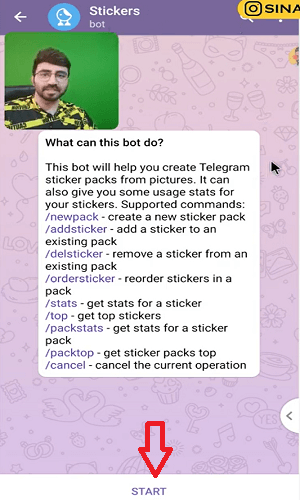
2. سپس در صفحه روی new pack نیز ضربه بزنید تا پک جدید برای شما ایجاد شود.
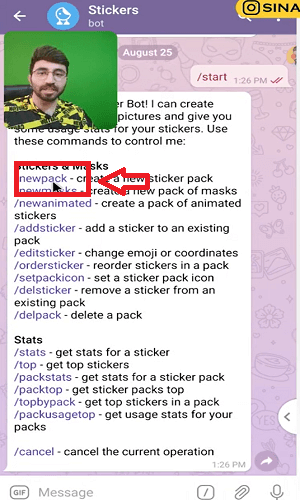
3. در پیام بعدی ربات می گوید که شما باید یک نام برای پک خود انتخاب کنید و روی دکمه ارسال در سمت راست کادر پیام ضربه بزنید.
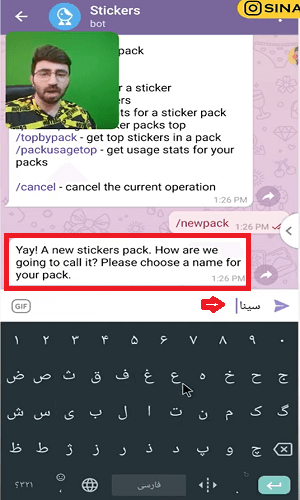
4. سپس ربات پیام می دهد که تصویر خود را که سایز 512*512، حجم کمتر از 512 با فرمت png است را وارد کنید.
- تصویر را در رباتی که حجمش را کم کرده ایم انتخاب کرده وبه ربات استیکر ساز فوروارد می کنیم و در ربات دکمه ارسال را در سمت راست لمس می کنیم تا ارسال شود.
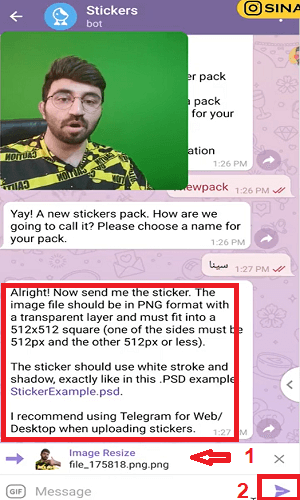
5. در مرحله بعدربات به شما پیغام می دهد که یک ایموجی انتخاب کنید که هر کسی آن را لمس کرد استیکر شما به او نمایش داده شود.
- با ارسال ایموجی، پیامی مبنی بر اینکه استیکر شما آماده شده است به شما نمایش داده می شود؛ همچنین می توانید در صورت تمایل تصویر دیگری اگر آماده کرده اید به این پک اضافه کنید تا تبدیل به استیکر شود.

6. اگر کارتان به طور کلی به اتمام رسیده است روی publish ضربه بزنید.
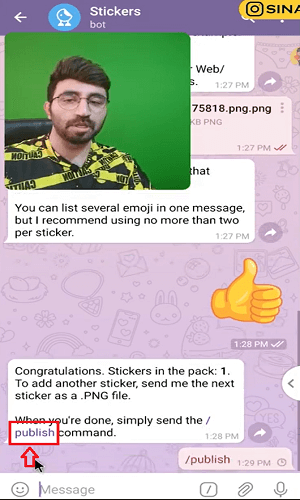
7. در پیام بعد از publishربات به شما می گوید که می توانید یک آیکن برای آن انتخاب کنید ما انتخاب نکردیم و روی skip ضربه زدیم تا پیام بعدی ظاهر شود.

8. در مرحله آخر به شما ربات از شما می خواهد که یک آی دی مشخص کنیم که هر کسی آی دی را انتخاب کرد بتوانید تمام آی دی های شما را پیدا کند.
- ما در تصویر یک نام صوری انتخاب کرده ایم که بعنوان آی دی ما به ربات معرفی می شود و نهایتا یک لینک به شما داده می شود و اگر روی آن ضربه بزنید استیکر ساخته شده شما نمایش داده می شود.
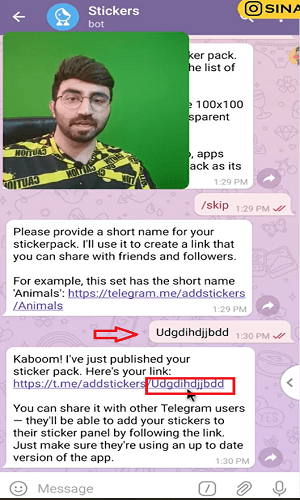
9. با انتخاب استیکر و لمس دکمه send sticker می توانید آن را برای دیگران ارسال کنید.
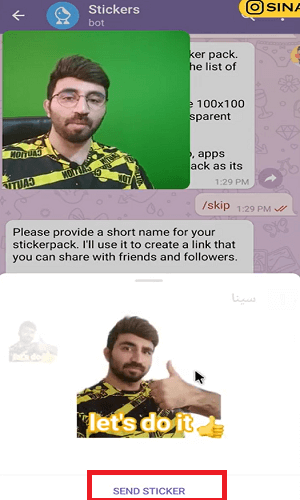
جمع بندی
در این مقاله استیکرسازی را به روش جذاب و حرفه ای به شما آموزش داده ایم، به راحتی می توانید توسط دو ربات که در مقاله معرفی کرده ایم سریعا استیکر خود را در عرض یک دقیقه ایجاد کنید و با جذابیت آن دوستان خود را شگفت زده کنید.



2 پاسخ
سلام وقت شما بخیر، برای ساخت استیکر در تلگرام علاوه بر تلگرام برنامه دیگه ای هم لازمه نصب کنیم؟
خیر، تنها کافیست که از رباتی که در مقاله نام برده ایم استفاده کنید.